Displayコマンドは画面に指定した画像を出力させるコマンド
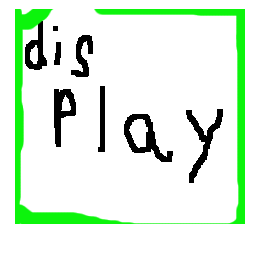
今回の説明には上記'hoge.png'を使用する。
自分で用意した画像を使用する場合はコマンドの'hoge.png'を自分で用意したファ
イルの名前に変更すること。
実際にdisplayコマンドを使用してみよう
kterm上に
pan{c10xxxx}% display hoge.png
と入力して使う。
すると画面に画像が出力される。
出力させる位置を指定するには'-geometry'というオプションを使用する。
pan{c10xxxx}% display -geometry +0+0 hoge.png
pan{c10xxxx}% display -geometry -0-0 hoge.png
左の数字はx(横)軸の座標 +100+0 と指定すると画面左を基準に100px(たぶんpx)右の位置に画像が表示される
右の数字はy(縦)軸の座標 +0+100 と指定すると画面上を基準に100px下の位置
に画像が表示される
'+'を'-'にすると右下を基準にするようになる。
#!/usr/koeki/bin/ruby
# coding: utf-8
system('display -geometry +0+0 hoge.png')
詳しい説明は省略する。詳しく知りたい人は各自で調べること。
pan{c10xxxx}% display -window root hoge.png
これで画面がhoge.pngに埋めつくされるが、このままではログインの度に壁
紙が戻ってしまう。
ログインする度に自動で壁紙を変更したい場合は、先ほどのコマンド
を'.xinitrc'に書きこむ。
'.xinitrc'は自分のホームディレクトリにある。無い場合は作成。
このページを書いた人:C109047 かむら そうた
このページの情報は間違っている可能性もあるのでそのつもりで読んで下さい。